Cómo obtener Instagram para iPad
Qué saber
- Descargue la aplicación de Instagram de la App Store, luego inicie sesión o cree una nueva cuenta.
- Para cargar imágenes desde la aplicación Fotos directamente a Instagram, toque Cuota > Más, luego toca el Instagram alternar para que se vuelva verde.
- Para usar Instagram en la web, abra cualquier navegador web para iOS, luego vaya a instagram.com.
Este artículo explica cómo usar Instagram en un iPad. Las mismas instrucciones se aplican a todos iOS dispositivos.
Cómo descargar la aplicación de iPhone de Instagram en su iPad
Aunque una aplicación de Instagram específica no está disponible para iPad, y la aplicación de Instagram en la App Store está diseñada para iPhone o iPod Touch, aún puede disfrutar de la experiencia IG completa en su iPad.
Toque en el Tienda de aplicaciones, ubicado en la pantalla de inicio de su iPad.
-
Cuando aparezca la interfaz de la App Store, busque Instagram.
Mientras busca en la App Store para Instagram, es posible que deba modificar el valor de Soportes en el menú Filtros si los resultados de su búsqueda inicial están vacíos.
-
Grifo Obtener para descargar e instalar la aplicación oficial de Instagram.
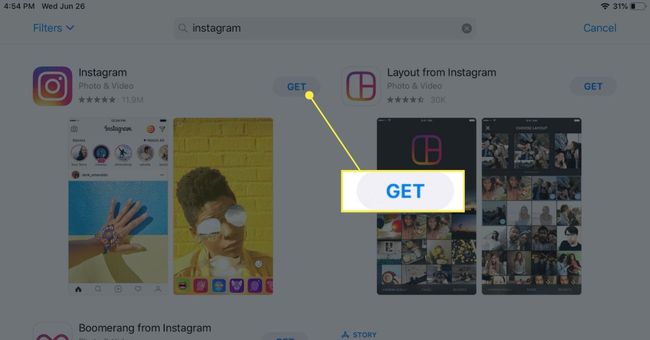
Cómo publicar en Instagram desde tu iPad
Ya que instaló la aplicación de Instagram, ahora podrá publicar en IG directamente desde la aplicación Fotos de iOS.
Toque en el Instagram, ubicado en la pantalla de inicio de su iPad.
-
Cuando se inicie la aplicación de Instagram, siga las instrucciones en pantalla para iniciar sesión en su cuenta de IG.
Dado que no está diseñado para la pantalla del iPad, la aplicación de Instagram solo se procesará en modo vertical. Es posible que desee cambiar temporalmente su tableta a la posición vertical mientras usa la aplicación.

Una vez que haya iniciado sesión correctamente en Instagram, vuelva a la pantalla de inicio del iPad y abra Fotos.
-
Cuando aparezca la interfaz de Fotos, navega hasta el álbum o carpeta que contiene la imagen que deseas publicar en Instagram y tócalo.
-
Toque en el Cuota , representado por un cuadrado con una flecha hacia arriba y ubicado en la esquina superior derecha de la pantalla.
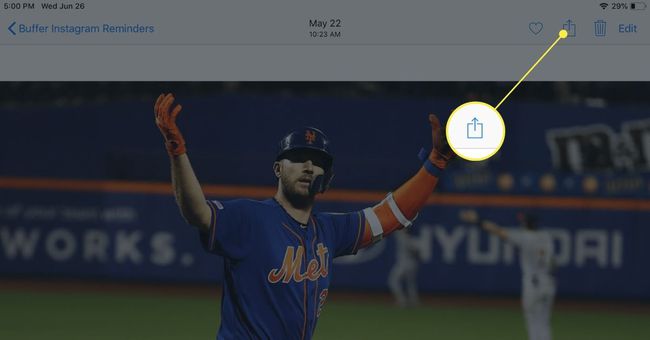
-
Ahora debería mostrarse la hoja para compartir de iOS, superpuesta a la mitad inferior de la pantalla. Grifo Más.
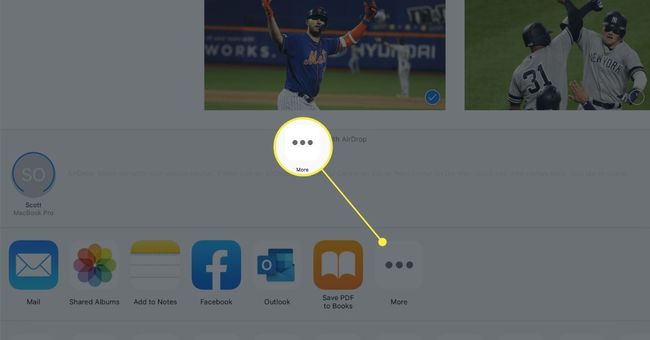
-
Desplácese hacia abajo, si es necesario, y toque el Instagram alternar para que se vuelva verde (encendido).
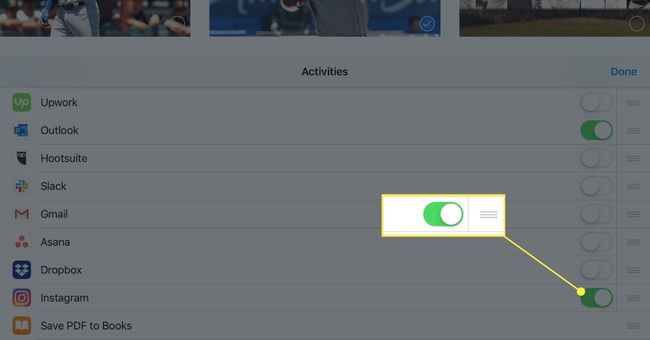
Grifo Hecho.
-
Ahora debería aparecer una nueva opción entre la primera fila de iconos en la hoja Compartir. Grifo Instagram.
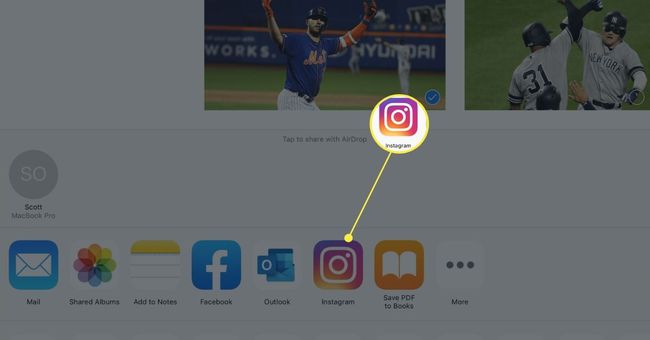
-
Aparecerá una ventana de Instagram que le pedirá que escriba un título para la foto en cuestión. Escriba su título y hashtags, si lo desea, y toque Cuota.
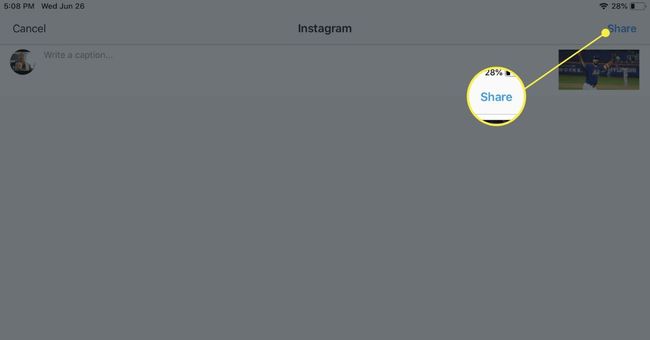
Es posible que se le solicite que otorgue acceso a Instagram a su biblioteca de fotos. Debe aceptar esta solicitud si desea continuar publicando.
Su publicación recién compartida ahora debería estar visible en su perfil de Instagram.
Cómo navegar por Instagram en tu iPad
Si bien puede navegar por IG a través de la aplicación específica de iPhone con su tamaño de ventana pequeño y diseño solo vertical, eso está lejos de ser ideal. Es mejor que uses un navegador web como Safari, que se puede expandir para brindar algo parecido a la experiencia de pantalla completa para la que se diseñó Instagram.
Abra el navegador de su elección en su iPad y navegue a instagram.com.
-
Ingrese sus credenciales para iniciar sesión.
-
Una vez que haya iniciado sesión correctamente, podrá explorar las publicaciones de IG, así como Me gusta, Marcar como favorito y comentar como si estuviera usando la aplicación.
Existen algunas limitaciones notables con la interfaz del navegador, como la imposibilidad de publicar.
Cómo agregar a su historia de Instagram
El proceso de agregar un artículo a su Historia de Instagram en iPad es lo mismo que hacerlo en su teléfono inteligente, a través de la propia aplicación. Sin embargo, la aplicación no admite la orientación horizontal, por lo que deberá hacerlo con su tableta en modo vertical.
Aplicaciones de iPad de terceros para Instagram
Además de la aplicación oficial de Instagram, existen opciones de terceros como Buffer o Volver a publicar disponible en la App Store que le permite ver su feed de IG en una interfaz personalizada. Algunos también te permiten compartir publicaciones nuevas.
